Introdução
Poucas coisas são mais frustrantes do que esperar por um vídeo de carregamento lento para terminar o buffering. Contudo, existem formas de fazer com que os vídeos carreguem mais rapidamente, sem sacrificar a qualidade. Neste post do blogue, vamos mostrar-lhe como comprimir os seus vídeos. Fique atento!
Contents
- Introdução
- O que é a compressão de vídeo?
- Como é que os vídeos podem ser comprimidos?
- Quais são os diferentes tipos de compressão de vídeo?
- Como funciona a compressão de vídeo?
- Quais são alguns formatos de ficheiro de vídeo comuns?
- Como posso ter a certeza que o meu vídeo está devidamente comprimido?
- Quais são as consequências de uma má compressão de vídeo?
- Como posso evitar erros comuns de compressão de vídeo?
- O que é um codec?
- ;sem perdas; vs ;com perdas; compressão
- Quadros-chave
- Artefactos de compressão
- Como escolho as definições de compressão de vídeo correctas?
- Quais são algumas ferramentas comuns de compressão de vídeo?
- Como comprimir um vídeo usando o VLC Media Player?
- Como comprimir um vídeo usando um travão de mão?
- Como comprimir um vídeo usando Adobe Premiere Pro?
- Como comprimir um vídeo usando o Final Cut Pro X?
- O meu vídeo ainda é demasiado grande após a compressão. O que é que eu posso fazer?
- Como posso comprimir um vídeo para o e-mail?
- Como posso comprimir um vídeo para o YouTube?
- Como posso comprimir um vídeo para o Vimeo?
- Como posso comprimir um vídeo para Instagram?
- Qual é a diferença entre a compressão de vídeo e a transcodificação?
- Conclusão
O que é compressão de vídeo?
A compressão de vídeo é uma tecnologia que é utilizada para reduzir o tamanho dos ficheiros de vídeo digital. Ao reduzir o tamanho do ficheiro, a compressão de vídeo torna possível armazenar mais vídeo num determinado dispositivo de armazenamento ou transmitir vídeo através de uma rede de largura de banda limitada. Existem muitos tipos diferentes de compressão de vídeo, cada um com as suas contrapartidas em termos de qualidade e eficiência. Alguns formatos comuns de compressão de vídeo incluem MPEG, H.264, e VC-1. Em geral, a compressão de vídeo funciona através da remoção de dados redundantes do sinal de vídeo. Por exemplo, se dois frames consecutivos contiverem dados idênticos, o segundo frame pode ser descartado sem afectar a qualidade do vídeo. A compressão de vídeo também pode tirar partido do sistema visual humano para reduzir a quantidade de dados que precisam de ser armazenados ou transmitidos. Por exemplo, os humanos são menos sensíveis a alterações de cor do que a alterações de brilho, pelo que um algoritmo de compressão de vídeo pode optar por codificar apenas a informação de brilho para cada fotograma. A compressão de vídeo é uma parte essencial de muitas aplicações de vídeo digital, tais como DVRs, serviços de streaming de vídeo, e discos Blu-ray. Sem compressão de vídeo, estas aplicações ou não seriam possíveis ou exigiriam quantidades proibitivamente grandes de espaço de armazenamento ou largura de banda.

Como podem os vídeos ser comprimidos?
Os ficheiros de vídeo são grandes e podem ocupar muito espaço num disco rígido ou num armazenamento em nuvem. Para poupar espaço, os vídeos podem ser comprimidos. Quando um vídeo é comprimido, o tamanho do ficheiro é reduzido, mantendo simultaneamente a qualidade do vídeo. Há várias formas de comprimir um vídeo. Uma forma é reduzir a resolução ou a taxa de frames. Outra forma é utilizar um codec com perdas, que utiliza algoritmos de compressão para remover dados redundantes. A eficiência da compressão dependerá do codec utilizado e das definições aplicadas. Ao comprimir os vídeos, estes podem ser armazenados de forma mais eficiente, ocupando menos espaço num disco rígido ou armazenamento em nuvem.
-Quais são os benefícios da compressão de vídeos?
Quando se trata de vídeos, o tamanho é importante. Os ficheiros de vídeo grandes podem ser difíceis de carregar e descarregar, e podem ocupar muito espaço no seu disco rígido. Por estas razões, muitas pessoas optam por comprimir os seus vídeos antes de os partilharem online. A compressão de vídeo é o processo de reduzir o tamanho do ficheiro de um vídeo sem comprometer a sua qualidade. Isto pode ser feito utilizando uma variedade de métodos, tais como a redução da resolução ou da taxa de frames. Ao comprimir um vídeo, pode torná-lo mais pequeno e mais fácil de partilhar. Além disso, os vídeos comprimidos têm menos probabilidades de sofrer um amortecimento ao serem transmitidos. Como resultado, a compressão de vídeo pode oferecer vários benefícios, tanto para os espectadores como para os criadores.
Quais são os diferentes tipos de compressão de vídeo?
Existem dois tipos principais de compressão de vídeo: com e sem perdas. A compressão com perdas funciona descartando alguma da informação no sinal de vídeo, o que resulta num ficheiro de tamanho mais pequeno. No entanto, isto também significa que a qualidade do vídeo será reduzida. A compressão sem perdas, por outro lado, não deita fora qualquer informação, pelo que a qualidade do vídeo é mantida. No entanto, isto vem à custa de um ficheiro de maior tamanho. Existem também métodos híbridos que utilizam tanto a compressão com e sem perdas, dependendo do que é mais apropriado para o vídeo em particular. Em geral, a compressão com perdas é melhor para a maioria dos tipos de vídeo, uma vez que pode proporcionar uma redução significativa no tamanho do ficheiro sem uma queda notória na qualidade.

Como funciona a compressão de vídeo?
A compressão de vídeo é um tipo de compressão de dados concebido para reduzir o tamanho dos ficheiros de vídeo, mantendo o máximo de qualidade possível. Vários algoritmos diferentes podem ser utilizados para compressão de vídeo, mas todos partilham um objectivo comum: reduzir a quantidade de informação que precisa de ser armazenada para cada fotograma. Para atingir este objectivo, a compressão de vídeo depende tipicamente de descartar (ou ;perder;) alguma da informação em cada fotograma. Por exemplo, um vídeo altamente comprimido pode incluir apenas cada outro pixel de cada frame, ou pode armazenar apenas informação sobre áreas do frame que tenham mudado desde o último frame. Ao reduzir a quantidade de informação que precisa de ser armazenada, a compressão de vídeo pode reduzir significativamente o tamanho de um ficheiro de vídeo sem causar uma degradação perceptível na qualidade.
Quais são alguns formatos de ficheiro de vídeo comuns?
Existem dezenas de formatos diferentes de ficheiros de vídeo em uso hoje em dia, mas alguns dos mais comuns incluem AVI, MOV, e MP4. Cada formato tem as suas vantagens e desvantagens, por isso é importante escolher o mais adequado para as suas necessidades. Por exemplo, os ficheiros AVI são muito populares porque podem ser reproduzidos em quase todos os tipos de leitores, mas muitas vezes têm grandes tamanhos de ficheiro. Os ficheiros MOV, por outro lado, são conhecidos pela sua alta qualidade, mas podem ser difíceis de reproduzir em certos dispositivos. Em última análise, o melhor formato de ficheiro de vídeo para si dependerá das suas necessidades e preferências específicas.

Como posso certificar-me de que o meu vídeo está devidamente comprimido?
Quando se trabalha com vídeo, o tamanho do ficheiro é sempre um factor. Os ficheiros grandes podem ser difíceis de armazenar e transferir, e podem ocupar muito espaço no seu disco rígido. É por isso que é importante saber como comprimir adequadamente os seus ficheiros de vídeo. O primeiro passo é escolher o codec certo. Há vários codecs diferentes disponíveis, e cada um tem as suas vantagens e desvantagens. Depois de ter seleccionado um codec, terá de ajustar as definições de bitrate. A taxa de bits é a quantidade de dados que são processados por segundo, e tem um grande papel na determinação do tamanho do ficheiro. Se quiser alcançar um equilíbrio entre a qualidade e o tamanho do ficheiro, terá de experimentar configurações diferentes até encontrar o compromisso perfeito. Com um pouco de prática, será capaz de comprimir os seus ficheiros de vídeo sem sacrificar a qualidade.
Quais são as consequências de uma pobre compressão de vídeo?
Embora a compressão de vídeo possa ser uma forma eficaz de poupar espaço, também pode causar problemas se não for utilizada correctamente. Ficheiros de vídeo mal comprimidos podem sofrer de perda de qualidade, artefactos, e outros problemas que podem tornar o vídeo difícil de ver. Além disso, a má compressão de vídeo pode dificultar a edição ou o processamento dos dados do vídeo, uma vez que algumas das informações importantes podem ter-se perdido durante o processo de compressão. Como resultado, é importante utilizar métodos de compressão de alta qualidade para evitar estes problemas. Caso contrário, as consequências de uma compressão de vídeo deficiente podem ser significativas.

Como posso evitar erros comuns de compressão de vídeo?
Comprimir ficheiros de vídeo pode ser um negócio complicado. Se não tiver cuidado, pode acabar por ter um vídeo que pareça em bloco e desfocado, ou que sofra de problemas de sincronização de áudio. Para evitar estes erros comuns de compressão, há algumas coisas que pode fazer. Primeiro, certifique-se de que está a utilizar o codec certo para o seu vídeo. Em segundo lugar, preste atenção às definições da taxa de bits se definir a taxa de bits demasiado baixa, o seu vídeo irá sofrer em qualidade. Finalmente, não se esqueça de verificar o tamanho do ficheiro resultante após a compressão, se for muito maior do que o original, provavelmente precisará de ajustar as suas definições. Ao seguir estas dicas simples, pode evitar erros comuns de compressão de vídeo e acabar com um ficheiro de vídeo de alta qualidade.
O que é um codec?
Na compressão de vídeo, um codec é um programa de computador que codifica e descodifica dados de vídeo e áudio digitais. A palavra codec é um portmanteau de codificador-decodificador. Um codec de vídeo comprime os dados de vídeo para reduzir a quantidade de dados que precisam de ser armazenados ou transmitidos e descomprime os dados para reprodução ou edição. Os codecs de vídeo são utilizados numa grande variedade de aplicações, incluindo meios de streaming, videoconferência, e edição de vídeo. Há uma variedade de codecs disponíveis, cada um com as suas vantagens e desvantagens. Ao escolher um codec, é importante considerar a qualidade do vídeo comprimido, o tamanho do ficheiro, o poder de processamento necessário para codificar e descodificar o vídeo, e a compatibilidade com outros dispositivos e software.

;lossless; vs ;lossy; compressão
Existem dois tipos principais de compressão de vídeo: sem perdas e com perdas. A compressão sem perdas não remove qualquer informação do vídeo, pelo que a qualidade não é reduzida. A compressão sem perdas, por outro lado, remove alguma informação para conseguir um ficheiro de menor tamanho. A contrapartida é que a compressão sem perdas pode resultar em artefactos visíveis no vídeo. Ao escolher o tipo de compressão a utilizar, é importante pesar os trade-offs entre qualidade e tamanho do ficheiro. Em geral, a compressão sem perdas é melhor para vídeo de alta qualidade, enquanto a compressão com perdas é melhor para o vídeo de menor qualidade que será transmitido ou descarregado através da Internet.
Keyframes
A forma mais comum de compressão de vídeo é conhecida como MPEG-2, que usa uma técnica chamada ;discrete cosine transform; (DCT) para reduzir a quantidade de dados necessários para representar um sinal de vídeo digital. Uma das técnicas de compressão de vídeo baseadas em DCT é conhecida como keyframes. Nos quadros-chave, em vez de armazenar todo o quadro de vídeo, são armazenadas apenas as alterações entre quadros sucessivos. Esta técnica pode ser muito eficaz na redução do tamanho de um ficheiro de vídeo, mas também pode causar alguns problemas. Um problema é que se houver muito movimento numa cena, os quadros-chave terão de ser armazenados mais frequentemente, o que pode aumentar o tamanho do ficheiro de vídeo. Outro problema é que se houver grandes áreas de cor constante numa cena, os quadros-chave terão de ser armazenados com mais frequência, o que pode aumentar novamente o tamanho do ficheiro de vídeo.
Artifactos de compressão
Os artefactos de compressão são imperfeições digitais que ocorrem quando um vídeo é comprimido. Podem assumir a forma de pixels, redemoinhos, ou outros padrões que perturbam o fluxo suave da imagem. Embora possam ser pequenos, podem ser bastante perceptíveis e distrair. Nalguns casos, podem mesmo tornar um vídeo inoponível. A boa notícia é que existem formas de reduzir ou eliminar artefactos de compressão. Alguns codecs de vídeo são melhores a lidar com a compressão do que outros, e uma afinação cuidadosa das definições de compressão também pode ajudar. Além disso, estão constantemente a ser desenvolvidos novos algoritmos de compressão que prometem reduzir ainda mais o impacto dos artefactos. Enquanto continuarmos a exigir vídeo de alta qualidade, a luta contra os artefactos de compressão prosseguirá.
Como escolho as definições certas de compressão de vídeo?
Há algumas coisas a considerar ao escolher as definições de compressão de vídeo certas. O primeiro é o tamanho do ficheiro. Quer ter a certeza de que o ficheiro é suficientemente pequeno para descarregar ou transmitir sem ocupar demasiada largura de banda. O segundo é a qualidade do vídeo. Não se quer sacrificar demasiada qualidade para conseguir um ficheiro de tamanho mais pequeno. Finalmente, é necessário considerar o codec. Os diferentes codecs têm qualidade e tamanho de ficheiro diferentes, pelo que terá de escolher um que satisfaça as suas necessidades. Com todos estes factores em mente, deverá ser capaz de escolher as definições de compressão de vídeo certas para o seu projecto.
Quais são algumas ferramentas comuns de compressão de vídeo?
Várias ferramentas diferentes podem ser usadas para comprimir vídeo, e a ferramenta mais apropriada dependerá muitas vezes do tipo de ficheiro específico e da saída desejada. Algumas ferramentas comuns de compressão de vídeo incluem H.264, MPEG-4, e DivX. H.264 é uma escolha popular para a compressão de vídeo devido ao seu elevado nível de compressão e excelente qualidade. MPEG-4 é outra ferramenta comum, que oferece uma qualidade ligeiramente inferior mas é mais compatível com uma gama mais ampla de dispositivos. DivX é uma ferramenta especificamente concebida para a compressão de grandes ficheiros, tais como vídeos de alta definição. Ao seleccionar a ferramenta de compressão de vídeo certa, é possível reduzir o tamanho de um ficheiro de vídeo digital sem comprometer a qualidade.
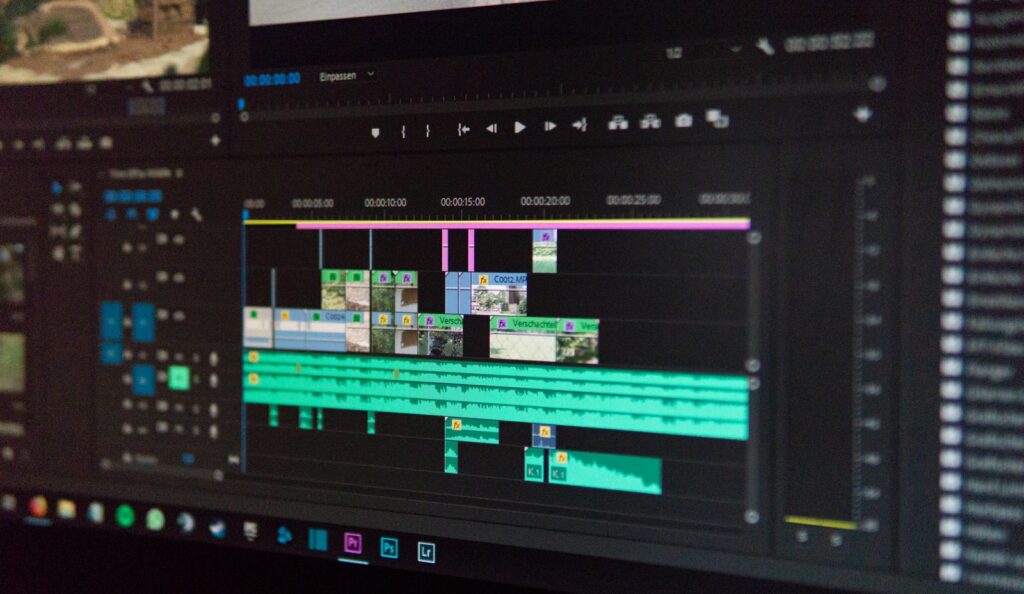
Como comprimir um vídeo usando o VLC Media Player?
O VLC Media Player é uma peça versátil de software que pode ser utilizado para uma variedade de tarefas, incluindo a compressão de vídeo. O processo é relativamente simples e requer apenas algumas etapas. Primeiro, abrir o vídeo que se deseja comprimir no VLC Media Player. Em seguida, clique no menu ;Ferramentas; menu e seleccione ;Preferências; Na janela de preferências, clique no separador ;Input / Codecs;. Sob a secção ;Codecs; clique no separador ;Video Codecs; tab e depois seleccione ;FFmpeg.; Finalmente, clique no botão ;Save; e feche a janela de preferências. O seu vídeo será agora comprimido utilizando o codec FFmpeg.
Como comprimir um vídeo usando um travão de mão?
O travão de mão é um transcodificador de vídeo gratuito e de código aberto que está disponível para Windows, Mac e Linux. Para comprimir um vídeo usando o travão de mão, primeiro, abra o programa e clique no botão ;Source; button. Isto permitir-lhe-á seleccionar o ficheiro de vídeo que pretende comprimir. Uma vez seleccionado o ficheiro, clique no botão ;Destino; botão para escolher onde deseja que o ficheiro de saída seja guardado. Finalmente, clique no botão ;Iniciar; botão para iniciar o processo de codificação. Dependendo do tamanho do ficheiro de entrada e das definições de saída desejadas, este processo pode demorar algum tempo a ser concluído. No entanto, uma vez terminado, terá um ficheiro de vídeo comprimido que está pronto para ser partilhado ou reproduzido no seu dispositivo à sua escolha.
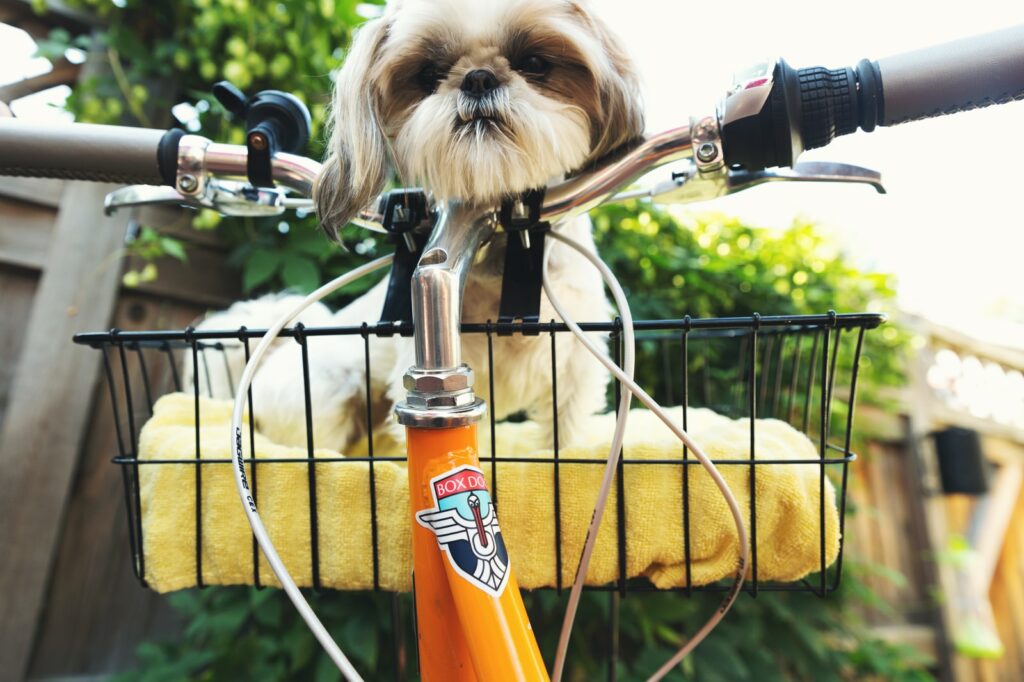
Como comprimir um vídeo usando Adobe Premiere Pro?
Adobe Premiere Pro é um poderoso software de edição de vídeo que permite aos utilizadores criar produções sofisticadas. Uma das características que tornam Premiere Pro tão potente é a sua capacidade de comprimir ficheiros de vídeo. Ao comprimir um vídeo, pode reduzir o seu tamanho, facilitando a sua partilha ou carregamento. Além disso, a compressão pode também ajudar a melhorar a qualidade de reprodução, reduzindo artefactos e gaguez. Para comprimir um vídeo usando Premiere Pro, basta seleccionar o vídeo clip na linha temporal e clicar no painel ;Comprimir; botão no painel ;Efeitos; Efeitos. A partir daí, pode ajustar as definições para alcançar o tamanho e qualidade de ficheiro desejado. Com alguns cliques simples, pode facilmente comprimir qualquer vídeo utilizando o Adobe Premiere Pro.

Como comprimir um vídeo usando o Final Cut Pro X?
Assumindo que já tem as suas imagens de vídeo importadas para o Final Cut Pro X, terá primeiro de seleccionar o clip ou clips que deseja comprimir. Para o fazer, basta clicar no clip na linha de tempo e depois ir para a aba ;Modificar; aba no topo do ecrã. A seguir, clique na opção ;Compressor; e depois escolha a predefinição desejada no menu pendente. Uma vez feito isso, o seu vídeo será comprimido de acordo com as definições da sua predefinição escolhida. Poderá então exportar o seu vídeo, como habitualmente.
My video is still too large after compression. What can I do?
Há algumas coisas que pode fazer se o seu vídeo ainda for demasiado grande após a compressão. Uma opção é baixar a qualidade do vídeo. Isto tornará o ficheiro mais pequeno, mas também tornará o vídeo de menor qualidade. Outra opção é recortar o vídeo. Isto irá remover alguns dos dados do ficheiro, tornando-o mais pequeno. Finalmente, pode tentar reduzir a taxa de fotogramas. Isto fará com que o ficheiro seja mais pequeno, mas também fará com que o vídeo pareça mais cortante. Se não estiver satisfeito com alguma destas opções, pode tentar um software de compressão de vídeo diferente ou consultar um profissional.
Como posso comprimir um vídeo para e-mail?
Há algumas formas diferentes de comprimir um vídeo para o e-mail. Uma opção é utilizar um programa de edição de vídeo para guardar o ficheiro num formato de qualidade inferior. Isto irá reduzir o tamanho do ficheiro sem afectar significativamente a qualidade do vídeo. Outra opção é utilizar um programa de compressão de ficheiros, que pode reduzir o tamanho do ficheiro sem comprometer a qualidade. Finalmente, alguns provedores de correio electrónico oferecem ferramentas de compressão de vídeo integradas que podem ser utilizadas para reduzir o tamanho do ficheiro de anexos enviados. Utilizando um destes métodos, deve ser possível comprimir um vídeo para e-mail sem qualquer perda significativa na qualidade.
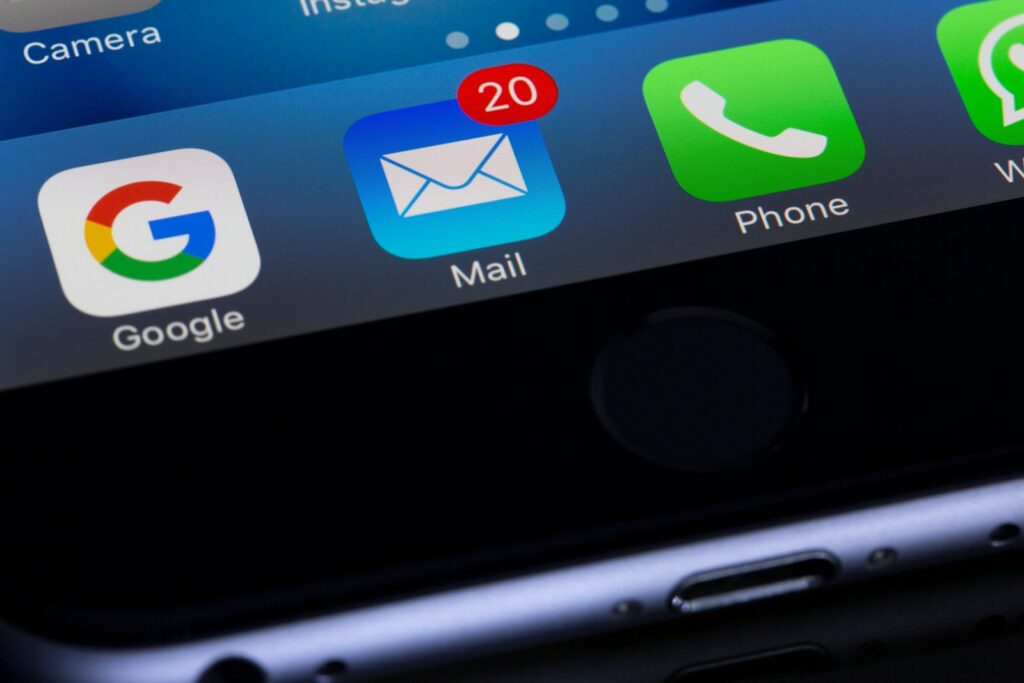
Como posso comprimir um vídeo para o YouTube?
Se procura comprimir um vídeo para o YouTube, há algumas coisas que precisa de ter em mente. Primeiro, o YouTube recomenda que os vídeos sejam carregados ou em .MP4 ou. no formato MOV. Segundo, o tamanho máximo do ficheiro para vídeos do YouTube é de 128GB, e a duração máxima é de 12 horas. Finalmente, a taxa de bits recomendada para um vídeo de 1080p é de 8Mbps, e a taxa de bits recomendada para um vídeo de 720p é de 4Mbps. Para comprimir o seu vídeo, pode utilizar uma ferramenta online gratuita como Handbrake ou Wondershare Filmora9. Basta seleccionar as suas definições de saída desejadas e clicar ;Start.; Uma vez concluído o processo de compressão, pode carregar o seu vídeo para o YouTube e partilhá-lo com o mundo.
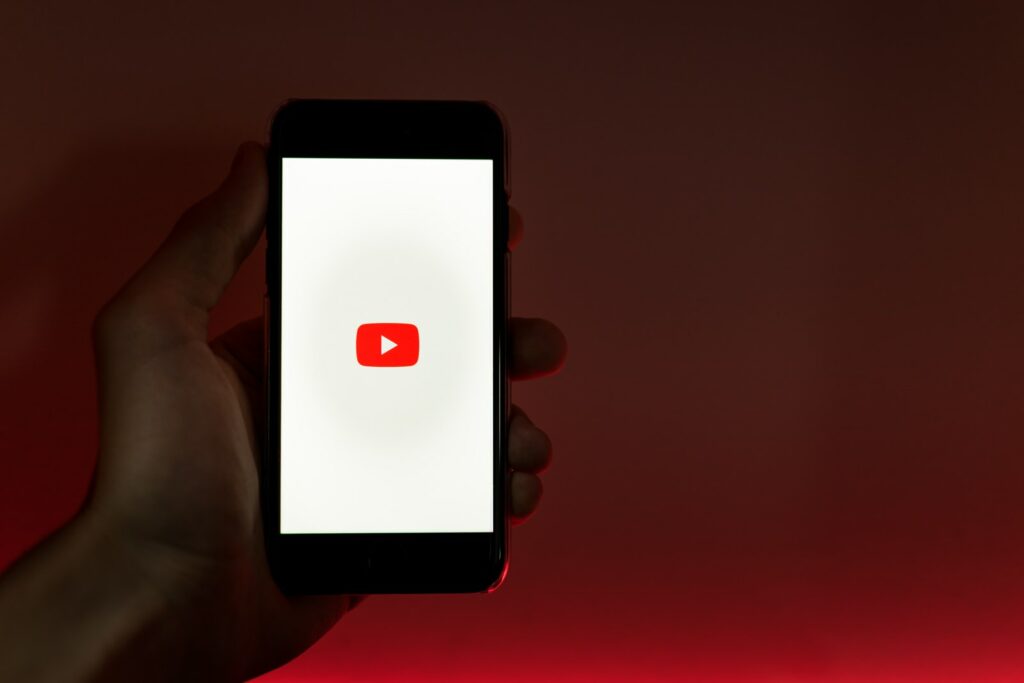
Como posso comprimir um vídeo para Vimeo?
Vimeo é um site popular de partilha de vídeos que permite aos utilizadores carregar e partilhar os seus vídeos com o mundo. Embora o Vimeo seja uma óptima forma de mostrar o seu trabalho, também tem directrizes rigorosas para o tamanho e formato dos ficheiros. Como resultado, poderá ter de comprimir o seu vídeo antes de o carregar para o Vimeo. A boa notícia é que há várias maneiras de o fazer. Uma opção é utilizar um programa de edição de vídeo como o iMovie ou o Final Cut Pro. Estes programas permitem-lhe exportar o seu vídeo em tamanhos de ficheiro mais pequenos sem comprometer a qualidade. Alternativamente, pode usar um conversor de vídeo online gratuito como o HandBrake ou o Clipchamp. Basta seleccionar o tamanho e formato de ficheiro desejado, e o conversor fará o resto. Com um pequeno esforço, pode facilmente comprimir o seu vídeo para que este cumpra as directrizes da Vimeo.
Como posso comprimir um vídeo para Instagram?
Se pretende publicar um vídeo sobre o Instagram mas não quer lidar com o incómodo de o comprimir você mesmo, há algumas opções disponíveis. Um método popular é utilizar uma aplicação como InstaRipper, que pode comprimir automaticamente o seu vídeo para o tamanho e formato correctos para Instagram. Outra opção é utilizar uma aplicação de edição de vídeo como Adobe Premiere Pro ou Final Cut Pro, que oferece mais controlo sobre o processo de compressão. No entanto, se não tiver acesso a um editor de vídeo desktop, existem também ferramentas online como o Clipchamp, que o podem ajudar a realizar o trabalho. Seja qual for o método escolhido, comprimir um vídeo para Instagram é um processo relativamente simples que demora apenas alguns minutos.

Qual é a diferença entre compressão e transcodificação de vídeo?
Quando se trata de vídeo digital, são utilizados dois processos-chave para gerir o tamanho e a qualidade do ficheiro: compressão e transcodificação. Ambos os processos atingem o mesmo objectivo de reduzir o tamanho do ficheiro de um vídeo, mas funcionam de formas diferentes. A compressão de vídeo é um processo sem perdas, o que significa que não se perdem dados durante o processo de compressão. Isto significa que a qualidade do vídeo não é afectada, mas o tamanho do ficheiro é reduzido. A transcodificação, por outro lado, é um processo com perdas, o que significa que alguns dados se perdem durante o processo de transcodificação. Isto pode resultar num vídeo de menor qualidade, mas o tamanho do ficheiro é reduzido de forma mais significativa. Como resultado, é tipicamente utilizado para vídeos que vão ser transmitidos ou descarregados em linha. Ao escolher entre compressão e transcodificação, é importante considerar o resultado desejado. Se o tamanho do ficheiro for o factor mais importante, então a transcodificação pode ser a melhor opção. No entanto, se a qualidade do vídeo for a prioridade máxima, então a compressão é tipicamente a melhor escolha.
Conclusão
Embora a compressão de vídeo possa parecer uma tarefa assustadora, é importante compreender o básico para criar vídeos que sejam simultaneamente eficazes e eficientes. Ao seguir os passos simples descritos neste post, pode comprimir os seus vídeos para visualização na web e em telemóveis sem sacrificar a qualidade ou perder qualquer das informações importantes. Já tentou comprimir os seus vídeos? Que dicas tem para partilhar?